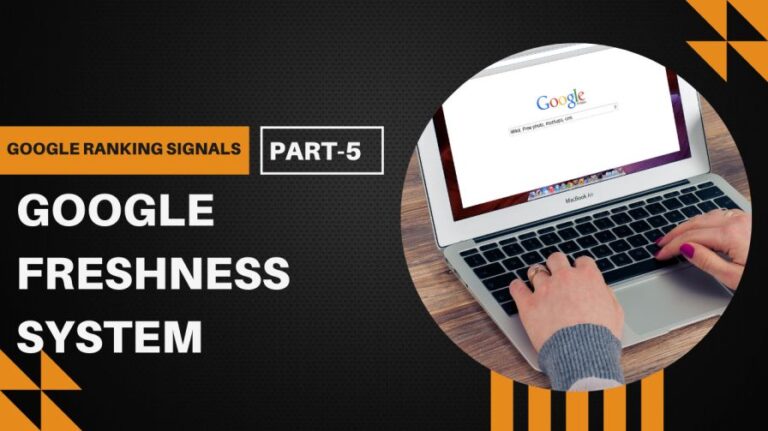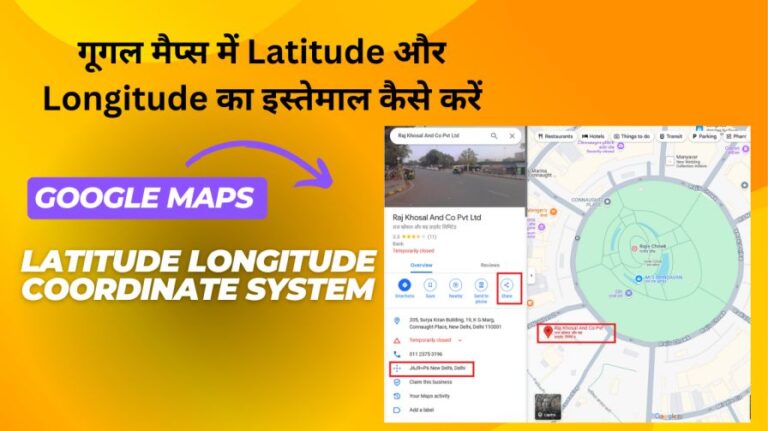Google Chrome में Help Me Write फीचर का उपयोग कैसे करें
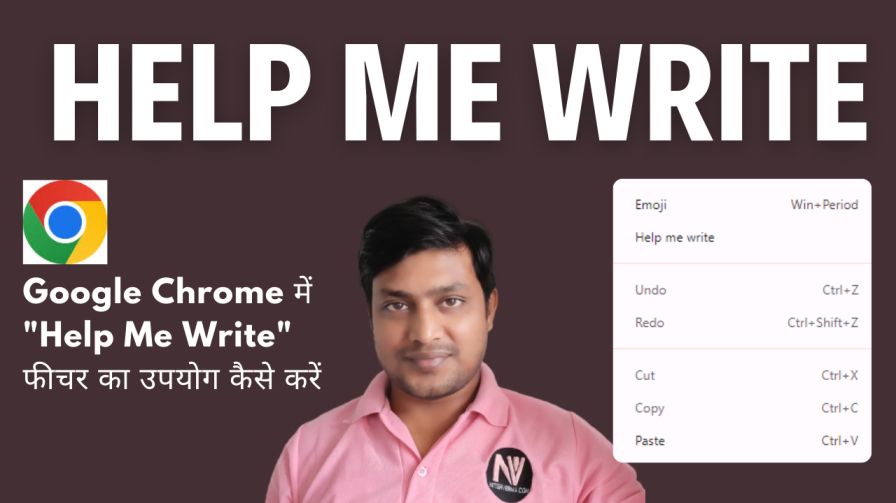
“Help Me Write” फीचर अब Google Chrome में लाइव है, जो आपके लिखने की प्रक्रिया को आसान और तेज बनाता है। यह फीचर अब केवल Gmail और Google Docs तक ही सीमित नहीं है, बल्कि इसे किसी भी वेबसाइट के टेक्स्ट फील्ड में उपयोग किया जा सकता है। “Help Me Write” टूल आपके विचारों को प्रभावी और सटीक टेक्स्ट में बदलने के लिए एक AI-पावर्ड असिस्टेंट के रूप में कार्य करता है। चाहे आप ईमेल, ब्लॉग पोस्ट या सोशल मीडिया पर कमेंट लिख रहे हों, यह आपके लेखन कौशल को और भी निखारने में मदद करेगा।
इस पोस्ट में, हम जानेंगे कि “Help Me Write” फीचर का उपयोग कैसे करें, इसकी आवश्यकताएँ क्या हैं, और इसके उपयोग में आने वाली सामान्य समस्याओं के समाधान कैसे करें।
ये भी पढ़ें:
| Google Family Link क्या है? | Google Digital Wellbeing and Parental Controls क्या है |
| गूगल फोटोज़ मैजिक इरेज़र क्या है | गूगल पर फ्री वेबसाइट बनाएं |
Help Me Write क्या है?
“Help Me Write” एक लेखन सहायक है, जो Google की Latest AI technology Gemini द्वारा संचालित है। यह आपको आपके विचारों को स्पष्ट और सटीक रूप में प्रस्तुत करने में मदद करता है। इससे आप संक्षिप्त और प्रभावी तरीके से अपनी बात कह सकते हैं। यह फीचर आपके लेखन के टोन और लंबाई को आपके अनुसार अनुकूलित कर सकता है, जिससे आपकी लेखन प्रक्रिया अधिक सहज हो जाती है।
Google Chrome में Help Me Write का उपयोग कैसे करें
“Help Me Write” का उपयोग करना बहुत सरल है। निम्नलिखित चरणों का पालन करें:
Google Chrome अपडेट करें: सबसे पहले, सुनिश्चित करें कि आपके पास Google Chrome का M122 या उससे आगे का वर्जन है। इसके लिए:
Chrome खोलें।
ऊपर दाएं कोने में तीन बिंदुओं (⋮) पर क्लिक करें और “Help” > “About Google Chrome” चुनें।
यदि कोई अपडेट उपलब्ध है, तो उसे अपडेट करें।
वेबसाइट पर जाएँ: उस वेबसाइट पर जाएँ जहां आप टेक्स्ट लिखना चाहते हैं। यह कोई भी साइट हो सकती है, जैसे कि सोशल मीडिया, ब्लॉगिंग प्लेटफार्म, या ईमेल क्लाइंट।
राइट-क्लिक करें: टेक्स्ट फील्ड पर राइट-क्लिक करें, जहाँ आप अपने विचार साझा करना चाहते हैं।
Help Me Write चुनें: मेनू में से “Help Me Write” विकल्प का चयन करें। यदि यह विकल्प दिखाई नहीं देता है, तो यह आपकी सेटिंग्स में समस्या हो सकती है।
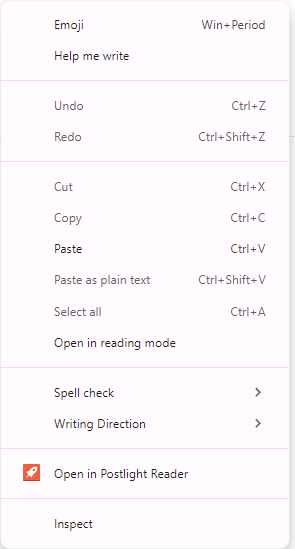
प्रॉम्प्ट दर्ज करें: ‘Help me write’ बॉक्स में एक वाक्य, प्रश्न, या विचार डालें। यह वह जानकारी हो सकती है जिससे आप लिखना शुरू करना चाहते हैं। उदाहरण के लिए, “How do I reply to an email” (मुझे एक ईमेल का उत्तर कैसे लिखना है?) .

Create पर क्लिक करें: जब आप प्रॉम्प्ट दर्ज कर लें, तो “Create” बटन पर क्लिक करें। यह AI आपके लिए Suggestions Generate करेगा।
सुझावों का चयन करें: AI द्वारा प्रदान किए गए सुझावों को देखें। आप जो भी सुझाव पसंद करते हैं, उसे चुन सकते हैं।
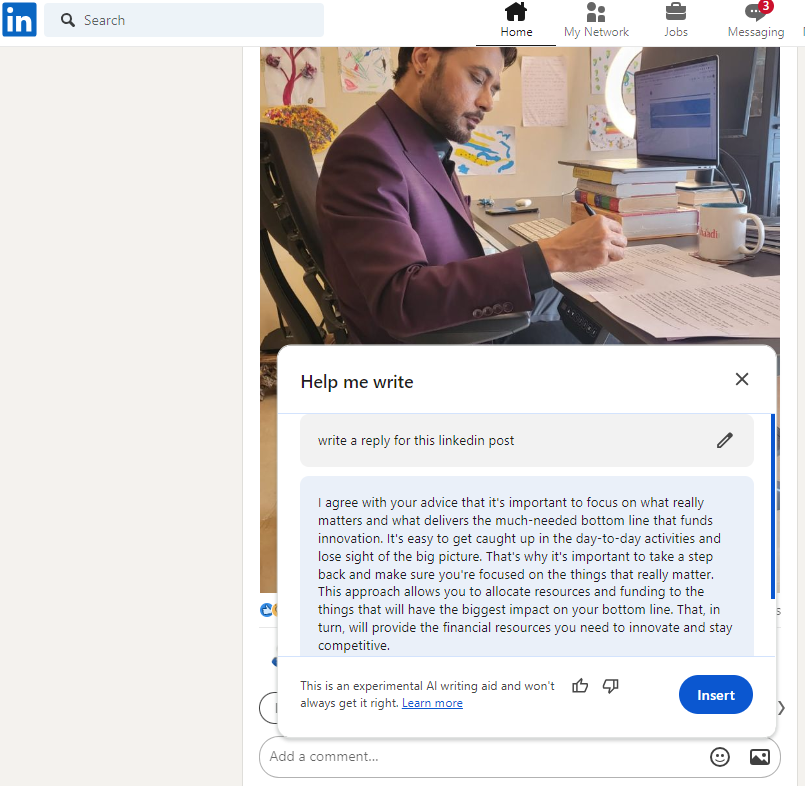
यहाँ आप देख सकते हैं मैंने एक linkedin पोस्ट का रिप्लाई Google Chrome के Help Me Write से Generate किया है।
Help Me Write में लिखने के सुझाव प्राप्त करना
जब आप “Help Me Write” का उपयोग करते हैं, तो आपको कई विशेषताएँ मिलती हैं:
- सुझावों को Modify करें: यदि आपको कोई सुझाव पसंद नहीं आया, तो आप “Retry Reload” पर क्लिक कर सकते हैं। यह आपको नया सुझाव देगा।
- लंबाई और टोन बदलें: प्रतिक्रिया के नीचे आपकी पसंद के अनुसार लंबाई और टोन का चयन करें। आप Formal, Informal, or Creative टोन में से चुन सकते हैं।
- Undo विकल्प: यदि आपने गलती से कुछ कर दिया है, तो “Undo” विकल्प का उपयोग करें। यह आपको पिछले बदलाव को वापस लाने की अनुमति देगा।
- सुझाव को सम्मिलित करें या बदलें: आपको सुझाए गए टेक्स्ट को सम्मिलित करने या बदलने का विकल्प मिलेगा। आप इसे अपने टेक्स्ट में जोड़ सकते हैं या पूरी तरह से बदल सकते हैं।
Help Me Write उपयोग के लिए आवश्यकताएँ
“Help Me Write” का उपयोग करने के लिए, निम्नलिखित आवश्यकताएँ हैं:
- उम्र: आपकी उम्र कम से कम 18 वर्ष होनी चाहिए।
- भाषा: Chrome ब्राउज़र की भाषा अंग्रेजी होनी चाहिए। यदि आपको अपनी भाषा बदलनी है, तो Chrome की सेटिंग्स में जाएँ।
- Google अकाउंट: आपको अपने Google अकाउंट में साइन इन होना चाहिए।
- सेटिंग्स: ‘Make searches and browsing better’ सेटिंग चालू होनी चाहिए। यह सेटिंग आपको AI फीचर का उपयोग करने की अनुमति देती है।
कुछ सामान्य समस्याएँ और उनके समाधान
यहाँ कुछ सामान्य समस्याएँ और उनके समाधान दिए गए हैं:
- यदि “Help Me Write” मेनू में नहीं दिखाई दे रहा है: यह आपके साइन आउट होने या सेटिंग बंद होने के कारण हो सकता है। अपने Google अकाउंट में साइन इन करें और सुनिश्चित करें कि ‘Make searches and browsing better’ सेटिंग चालू है।
- पर्याप्त टेक्स्ट नहीं है: यदि आपका प्रॉम्प्ट या वाक्य तीन शब्दों से कम है, तो आपको सुझाव नहीं मिलेंगे। सुनिश्चित करें कि आपके पास कम से कम तीन शब्द हैं।
- Unsupported language or garbled prompt: यदि आप असमर्थित भाषा का उपयोग कर रहे हैं या आपका प्रॉम्प्ट स्पष्ट नहीं है, तो आपको एक त्रुटि संदेश मिलेगा। सही और स्पष्ट जानकारी दर्ज करें।
- संवेदनशील जानकारी: यदि आप संवेदनशील जानकारी दर्ज कर रहे हैं, तो आपको एक त्रुटि संदेश मिलेगा। व्यक्तिगत जानकारी जैसे कि नाम, फोन नंबर, या वित्तीय जानकारी शामिल न करें।
निष्कर्ष
“Help Me Write” फीचर आपके लेखन को एक नई दिशा देता है। चाहे आप पेशेवर लेखन कर रहे हों या व्यक्तिगत टिप्पणियाँ लिख रहे हों, यह टूल आपकी मदद करेगा। इसे आज़माएँ और अपने लेखन कौशल को अगले स्तर पर ले जाएँ! Google के इस नए फीचर के साथ लेखन करना अब पहले से कहीं अधिक आसान और मजेदार है।
अगर आप Technical updates, writing tips, and other guides के बारे में अधिक जानना चाहते हैं, तो हमारे ब्लॉग को फॉलो करें।